怎么导出苹果手机里的文件
在日常使用iPhone手机的过程中,我们经常会遇到需要将手机里的文件导出到电脑的情况,无论是备份重要数据,或是分享精彩瞬间,都需要使用导出文件的方法。而要将iPhone苹果手机里的文件成功导出到电脑上,需要掌握一些简单的操作步骤和技巧。接下来我们将介绍如何实现这一操作,让您轻松地将手机文件传输到电脑中。
iPhone苹果手机文件导出到电脑方法
具体步骤:
1.我们首先把iPhone手机连接到电脑上。

2.接着在电脑上安装并打开iTunes软件,点击上方的苹果手机小图标后,在下方选择“本电脑”,再点击“立即备份”按钮。注意请不要勾选“给iPhone备份加密”,另外如果软件询问是否备份应用程序的话,请点击“不备份应用程序”。
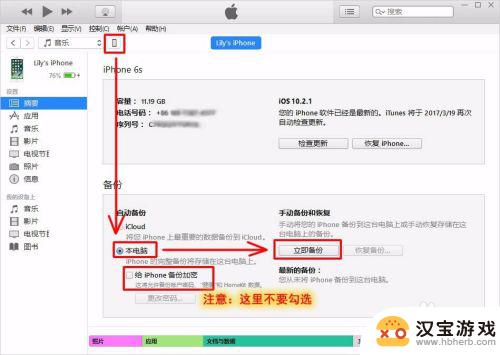
3.备份需要一些时间,请耐心等待其备份完成。
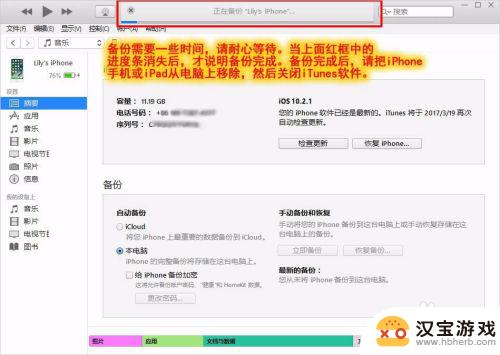
4.在电脑上打开浏览器,然后搜索并下载“楼月免费iTunes备份管理器”,安装完成后打开该软件,并在主窗口上双击打开刚备份下来的数据。
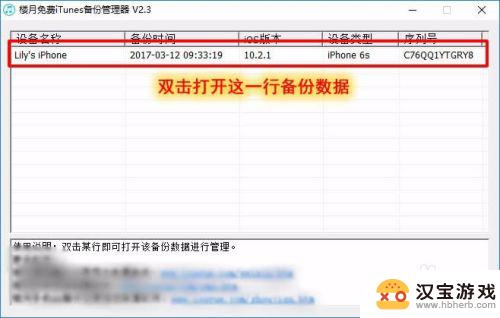
5.接下来的窗口上就可以查看到苹果手机中的所有文件了,其根目录为var文件夹。我们可以通过“导出“按钮,将任意选中的文件夹或文件导出到电脑上。如果您不知道您想导出的文件所保存的目录的话,可以在百度上进行搜索。手机上安装的app所产生的文件,通常保存在”/var/mobile/Applications/包名称”下。
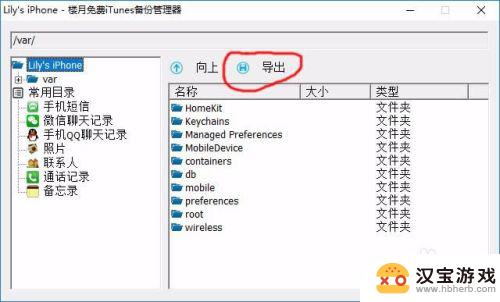
6.如苹果手机上的微信聊天记录文件,就保存在var/mobile/Applications/com.tencent.xin下的Documents文件夹中,将该文件夹导出后。我们可以使用楼月微信聊天记录导出恢复助手等软件查看这些从苹果手机中导出的文件。
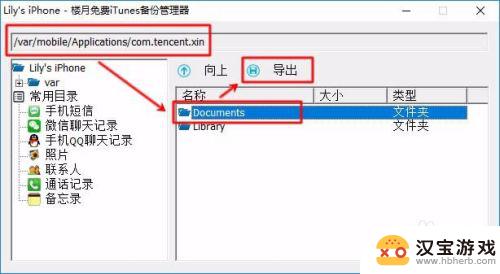
7.另外我们也可以通过点击左边常用目录下的项目,快速进入到手机短信。微信聊天记录,手机QQ聊天记录,照片(含视频),联系人,通话记录,备忘录等保存的目录,然后可以将该目录下的相应文件导出到电脑上来。
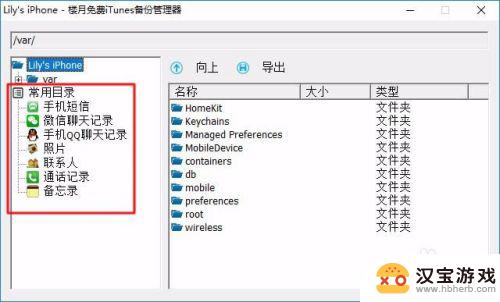
以上就是导出苹果手机文件的全部内容,如果你遇到相同的情况,请参照本文方法进行处理,希望对大家有所帮助。
- 上一篇: 手机上如何删除搜索内容
- 下一篇: 128g的苹果手机够不够用
热门教程
最新手机软件
- 1
- 2
- 3
- 4
- 5
- 6
- 7
- 8
- 9
- 10
















